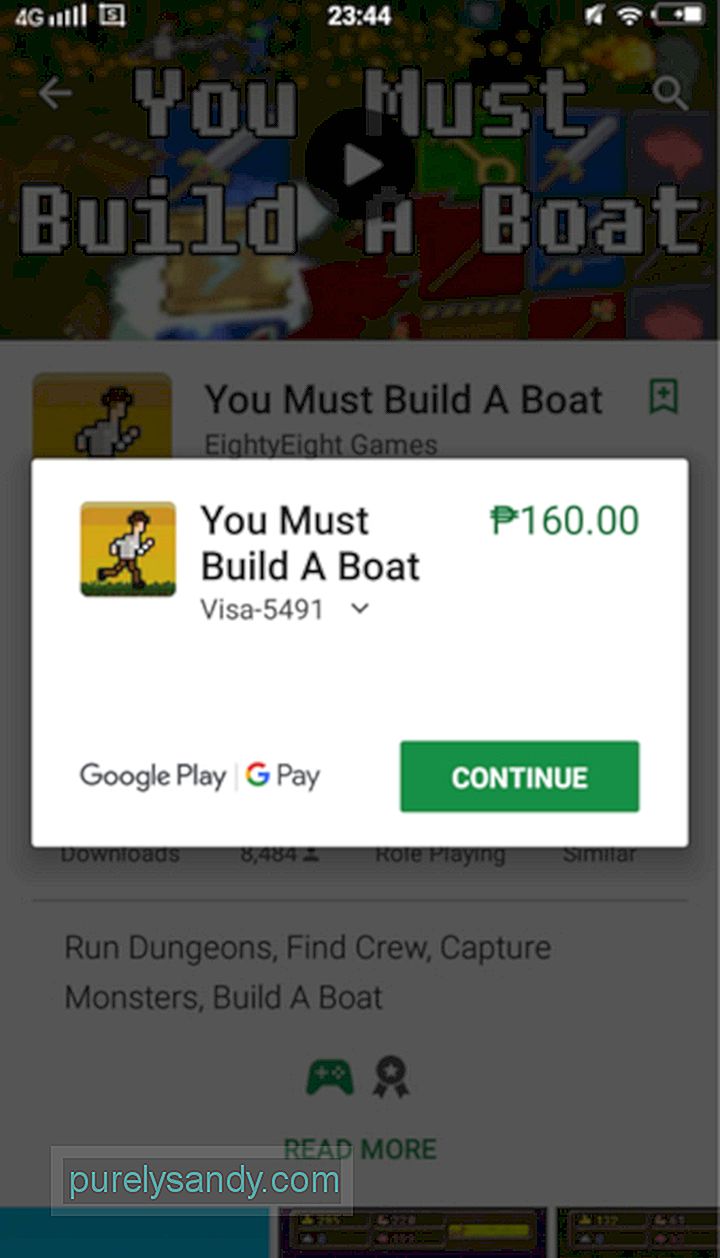உங்கள் Android சாதனத்தில் Google Play Store ஐ எவ்வாறு பயன்படுத்துவது (09.17.25)
மக்கள் Google Play Store பயன்பாட்டை விரும்புவதற்கு ஒரு மில்லியன் காரணங்கள் உள்ளன. உங்கள் Android சாதனத்தில் பதிவிறக்கம் செய்து பயன்படுத்தக்கூடிய ஆயிரக்கணக்கான இலவச கேம்கள் மற்றும் பயன்பாடுகளுக்கான அணுகலை உங்களுக்கு வழங்குவதைத் தவிர, சமீபத்திய செய்திகள், அதிகம் விற்பனையாகும் புத்தகங்கள் மற்றும் பிரபலமான இசை பற்றியும் இது உங்களை அனுமதிக்கிறது.
துரதிர்ஷ்டவசமாக, Google Play பயன்பாடு எவ்வாறு செயல்படுகிறது என்பது அனைவருக்கும் தெரியாது. ஒரு பிரச்சனையும் இல்லை, ஏனென்றால் நாங்கள் உங்களை மூடிமறைத்துள்ளோம். பயன்பாடுகளை நிறுவல் நீக்குவது வரை Google Play Store ஐ எவ்வாறு பயன்படுத்துவது என்பதை இந்த வழிகாட்டி உங்களுக்குக் கற்பிக்கும்.
Google Play Store ஐ அமைத்தல்Google Play Store பயன்பாட்டைப் பயன்படுத்த, உங்களுக்கு Google கணக்கு தேவை. உங்களிடம் ஒன்று இல்லையென்றால் சில நிமிடங்களில் Google இல் இலவச கணக்கிற்கு பதிவுபெறலாம். Accounts.google.com/signup க்குச் சென்று பதிவுபெறும் செயல்முறையைப் பின்பற்றவும். உங்களிடம் கணக்கு கிடைத்ததும், அதைப் பயன்படுத்தி Google Play Store இல் உள்நுழைக. Android கேம்கள், பயன்பாடுகள் மற்றும் பிற உள்ளடக்கங்களின் பரந்த பகுதியை ஆராய நீங்கள் இப்போது தயாராக உள்ளீர்கள்.
Google Play Store இல் பயன்பாடுகளைத் தேடுகிறதுகூகிள் பிளே ஸ்டோரில் பயன்பாடுகளைத் தேடுவது பை போல எளிதானது. நீங்கள் ஏற்கனவே ஒரு பயன்பாட்டின் பெயரை மனதில் வைத்திருந்தால், வெவ்வேறு பயன்பாட்டு வகைகளுக்குச் செல்வதற்குப் பதிலாக அதை எளிதாகத் தேடலாம். இங்கே எப்படி:
"அகலம் =" 338 "உயரம் =" 600 "& gt; 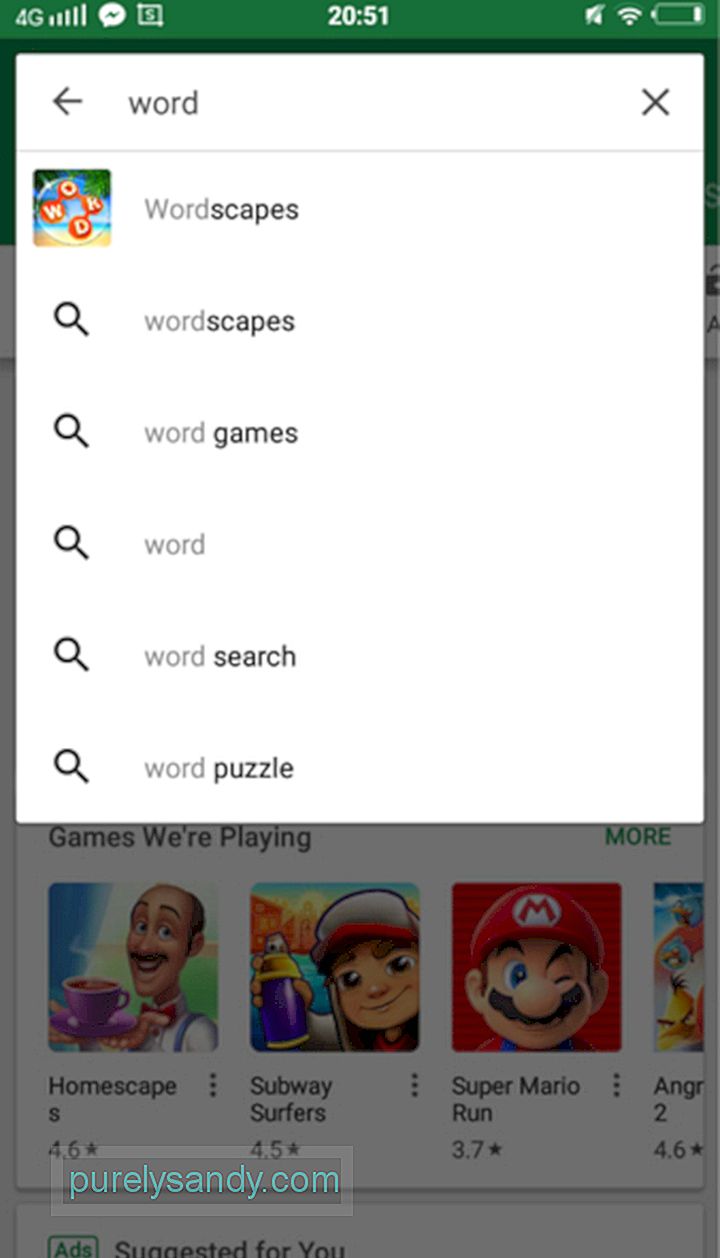 தேடல்" width = "338" height = "600" & gt;
தேடல்" width = "338" height = "600" & gt;
நீங்கள் வகை வாரியாக பயன்பாடுகளையும் தேடலாம். கீழே உள்ள படிகளைப் பின்பற்றவும்:
- சிறந்த விளக்கப்படங்கள் - இது மிகவும் பிரபலமான மற்றும் பரவலாக நிறுவப்பட்ட பயன்பாடுகளைக் காட்டுகிறது.
- வகைகள் - இது வகைகளின் அடிப்படையில் முடிவுகளை வரிசைப்படுத்த உங்களை அனுமதிக்கிறது. உதாரணமாக, நீங்கள் விளையாட்டுகளைத் தேடுகிறீர்களானால், ஆர்கேட், போர்டு, கார்டு, கேசினோ, சாதாரண, கல்வி, இசை, புதிர், ஓட்டப்பந்தயம், ரோல்-பிளேமிங், உருவகப்படுத்துதல், விளையாட்டு, மூலோபாயம், அற்பமானவை மற்றும் விளையாட்டு வகைக்கு ஏற்ப முடிவுகளை வடிகட்டலாம். சொல்.
- பிரீமியம் - இது உங்களுக்கு கட்டண பயன்பாடுகளின் பட்டியலை வழங்குகிறது.
- எடிட்டர் சாய்ஸ் - இது பரிந்துரைத்த பயன்பாடுகளைக் காட்டுகிறது Google Play Store இன் தொகுப்பாளர்கள்.
- குடும்பம் - இது குழந்தைகளுக்கு பாதுகாப்பான பயன்பாடுகளை பட்டியலிடுகிறது.
இப்போது, பயன்பாட்டை நிறுவ வேண்டிய நேரம் இது. நீங்கள் செய்ய வேண்டியது இங்கே.
- நீங்கள் ஏற்கனவே பயன்பாட்டைக் கண்டுபிடித்தீர்கள் என்று வைத்துக்கொண்டு, பயன்பாட்டின் பெயரைத் தட்டவும். பயன்பாட்டின் விளக்கம் மற்றும் மதிப்புரைகளைக் கொண்ட ஒரு பக்கத்திற்கு நீங்கள் திருப்பி விடப்படுவீர்கள். பயன்பாடு உங்களுக்கு சரியானது என்பதை உறுதிப்படுத்த அனைத்து தகவல்களையும் மதிப்பாய்வு செய்யவும்.
- நிறுவு பொத்தானை அழுத்தவும். பயன்பாடு பதிவிறக்கம் செய்யப்பட்டு நிறுவப்படும் வரை காத்திருங்கள். பயன்பாட்டின் அளவைப் பொறுத்து, பதிவிறக்கம் மற்றும் நிறுவல் செயல்முறையை முடிக்க சில வினாடிகள் முதல் சில நிமிடங்கள் வரை ஆகும்.
- உங்கள் சாதனம் பழைய Android பதிப்பில் இயங்கினால் இங்கே ஒரு முக்கியமான நினைவூட்டல் இருக்கும், நீங்கள் செய்வீர்கள் பதிவிறக்கம் தொடங்குவதற்கு முன் பயன்பாட்டு அனுமதிகள் குறித்து கேட்கப்படும். ஒப்புக்கொள் பொத்தானை அழுத்துவதற்கு முன்பு அதை கவனமாகப் படியுங்கள். < வலுவான> நிறுவு பொத்தானை நீங்கள் முன்பு அழுத்தியுள்ளீர்கள்.
கட்டண பயன்பாட்டை நீங்கள் எவ்வாறு வாங்குவது மற்றும் பதிவிறக்குவது என்பது ஒரு இலவசத்தைப் பதிவிறக்குவதற்கும் நிறுவுவதற்கும் சற்று ஒத்ததாகும், தவிர நீங்கள் பயன்பாட்டிற்கு பணம் செலுத்துவீர்கள், மேலும் நீங்கள் கட்டண முறையைச் சேர்க்க வேண்டும். கீழேயுள்ள படிகளைப் பின்பற்றவும்:
- தேடல் முடிவுகளில் பயன்பாட்டு பெயரைத் தட்டவும். பயன்பாட்டின் பக்கத்திற்கு அதன் விளக்கம் மற்றும் பிற விவரங்களுடன் நீங்கள் அனுப்பப்படுவீர்கள்.
- அதே பக்கத்தில், பயன்பாட்டின் விலையை நீங்கள் காண வேண்டும். கிடைக்கக்கூடிய கட்டண விருப்பங்களைக் காண அதைத் தட்டவும்.
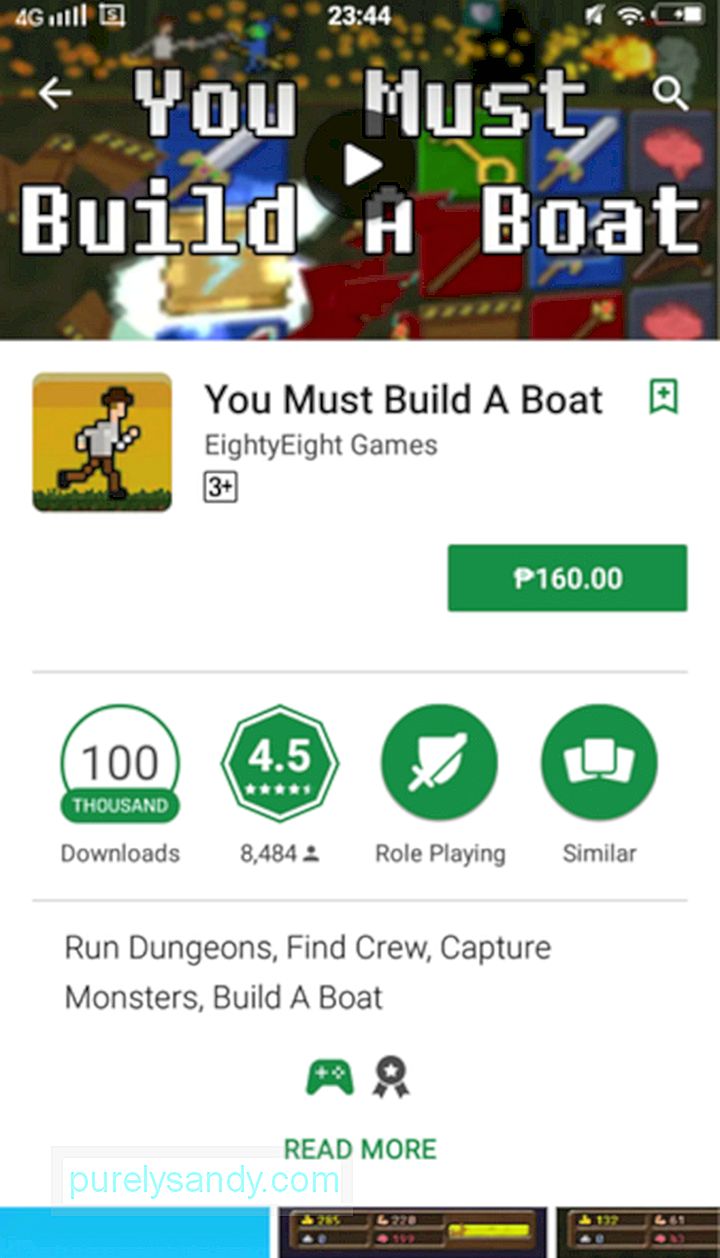
- இயல்புநிலை கட்டண முறை பொதுவாக Google Pay ஆகும். நீங்கள் அதை மாற்ற விரும்பினால், இயல்புநிலை கட்டண முறைக்கு அடுத்துள்ள கீழ்தோன்றும் அம்புக்குறியை அழுத்தவும்.
- கட்டண முறையைத் தேர்ந்தெடுக்கவும். நீங்கள் ஒன்றை அமைக்கவில்லை என்றால், நீங்கள் கிரெடிட் கார்டு, கேரியர் பில்லிங் தகவல் அல்லது பேபால் கணக்கைச் சேர்க்கலாம். நீங்கள் சேர்க்கும் கட்டண முறையைப் பொறுத்து, மேலும் சரிபார்ப்பு தேவைப்படலாம்.
- உங்கள் கட்டண முறை சரிபார்க்கப்பட்டதும், நீங்கள் மீண்டும் பயன்பாட்டு பக்கத்திற்கு அழைத்துச் செல்லப்படுவீர்கள். நீங்கள் இப்போது வாங்க பட்டனைத் தட்டலாம்.
- இந்த நேரத்தில், உங்கள் Google Play கடவுச்சொல் கேட்கப்படும். உறுதிசெய்யப்பட்டதும், கட்டணம் செயல்படுத்தப்படும் மற்றும் பதிவிறக்கம் தொடங்கும்.
- சாளரத்தை மூட, தொடரவும் பட்டனைத் தட்டவும். பயன்பாடுகளைப் புதுப்பித்தல்
பெரும்பாலான பயன்பாடுகளின் டெவலப்பர்கள் சிக்கல்களை சரிசெய்ய அல்லது ஒட்டுமொத்த பயனர் அனுபவத்தை மேம்படுத்த அவ்வப்போது புதுப்பிப்புகளை வெளியிடுகிறார்கள். உங்கள் பயன்பாடுகளை கைமுறையாக புதுப்பிக்க விரும்பினால், எடுக்க வேண்டிய படிகள் இங்கே:
- கூகிள் பிளே ஸ்டோர் ஐ அதன் ஐகானை உங்கள் திரையில் தட்டுவதன் மூலம் தொடங்கவும்.
- உங்கள் திரையின் மேல் இடது பகுதியில், நீங்கள் மூன்று வரி மெனு ஐகானைக் காண வேண்டும். அதைத் தட்டவும்.
- எனது பயன்பாடுகள் & ஆம்ப்; விளையாட்டுகள்.
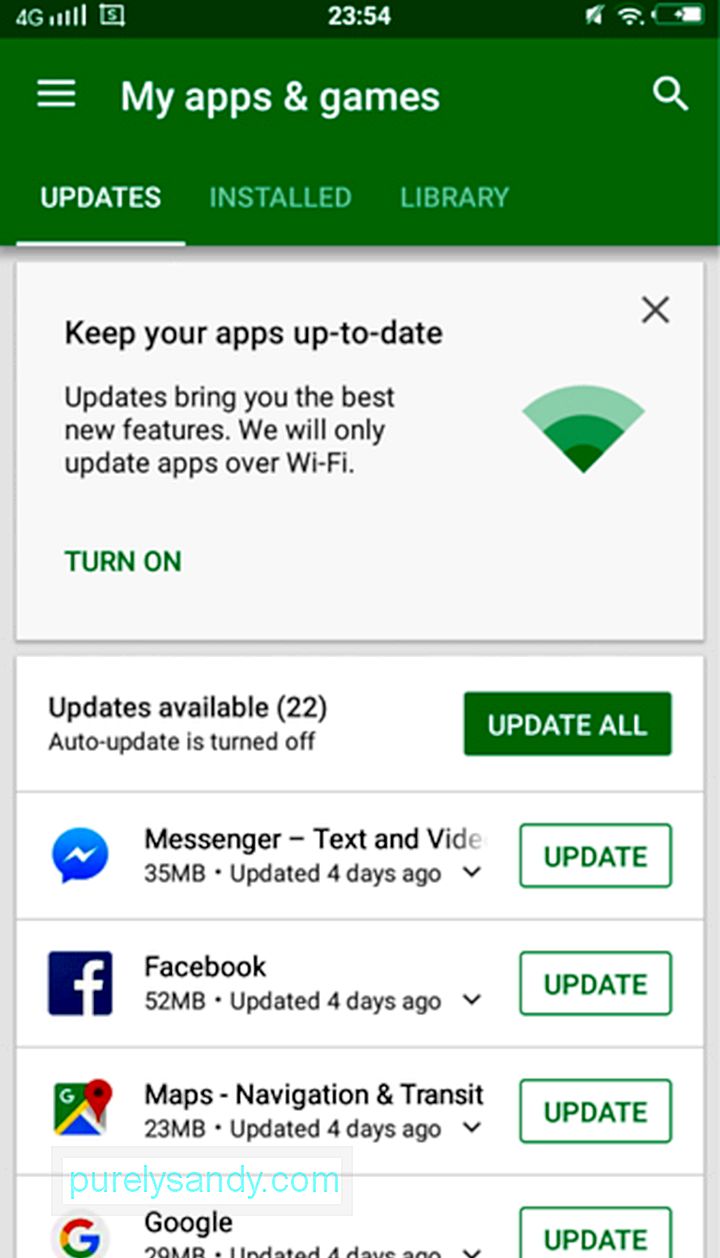
- புதுப்பிக்க வேண்டிய அனைத்து பயன்பாடுகளும் பட்டியலில் தோன்றும். ஒவ்வொரு பயன்பாட்டிற்கும் அடுத்துள்ள புதுப்பிப்பு பொத்தானைத் தட்டுவதன் மூலம் அவற்றை ஒவ்வொன்றாக புதுப்பிக்கலாம் அல்லது அனைத்தையும் புதுப்பிக்கவும் பொத்தானைத் தட்டுவதன் மூலம் அனைத்தையும் ஒரே நேரத்தில் புதுப்பிக்கலாம்.
பயன்பாடுகளைப் புதுப்பிப்பதை மறந்துவிடுவது எளிது, குறிப்பாக நீங்கள் வழக்கமாக உங்கள் Android சாதனத்தைப் பயன்படுத்தாவிட்டால். கவலைப்பட வேண்டாம், உங்கள் விருப்பங்களைப் பொறுத்து பயன்பாடுகளை தானாகவே புதுப்பிக்க Google Play Store ஐ அமைக்கலாம். நீங்கள் வைஃபை நெட்வொர்க்குடன் இணைக்கப்படும்போது அல்லது செல்லுலார் தரவைப் பயன்படுத்தும்போது புதுப்பிப்புகளை நிறுவலாமா என்பதை நீங்கள் தீர்மானிக்கலாம். தானியங்கு புதுப்பிப்பு அமைப்புகளை நீங்கள் எவ்வாறு மாற்றுவது என்பது இங்கே.
- Google Play Store ஐத் தொடங்கவும்.
- திறக்க உங்கள் திரையின் இடது விளிம்பிலிருந்து ஸ்வைப் செய்யவும் மெனு. உங்கள் திரையின் மேல் இடது பகுதியில் உள்ள மூன்று வரி மெனு பொத்தானையும் அழுத்தலாம்.
- அமைப்புகளுக்குச் செல்லவும் - & gt; பயன்பாடுகளை தானாக புதுப்பித்தல்.
தானியங்கு புதுப்பிப்பு பயன்பாடுகள் "அகலம் =" 338 "உயரம் =" 600 "& ஜிடி;
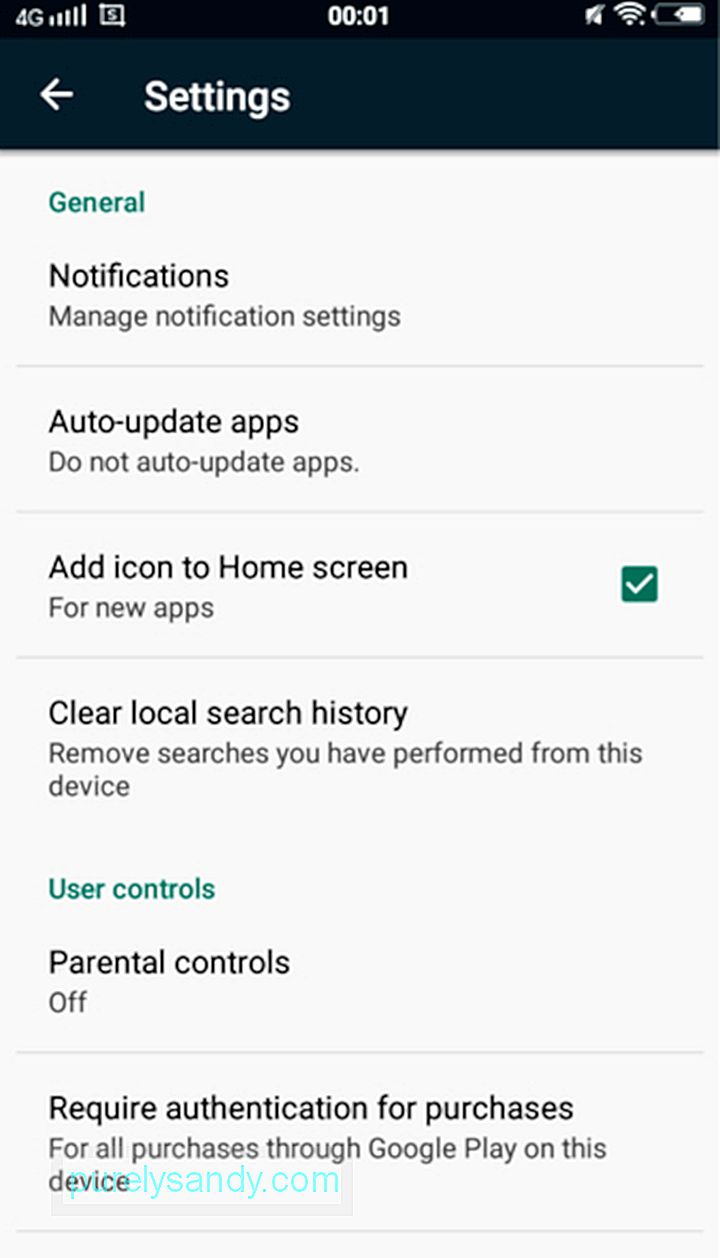 தானியங்கு புதுப்பிப்பு பயன்பாடுகள்" அகலம் = "338" உயரம் = "600" & ஜிடி;
தானியங்கு புதுப்பிப்பு பயன்பாடுகள்" அகலம் = "338" உயரம் = "600" & ஜிடி; - மாற உங்கள் தானியங்கு புதுப்பிப்பு அமைப்புகளை முடக்கி, பயன்பாடுகளை தானாக புதுப்பிக்க வேண்டாம். நீங்கள் செல்லுலார் தரவைப் பயன்படுத்தும்போது கூட தானாக புதுப்பிப்பை அனுமதிக்க, எந்த நேரத்திலும் தானியங்கு புதுப்பிப்பைத் தட்டவும்.
நீங்கள் ஒரு குறிப்பிட்ட பயன்பாட்டையும் அமைக்கலாம் தானாக புதுப்பிக்க வேண்டாம். இங்கே எப்படி:
- மெனுவைத் திறக்க உங்கள் திரையின் இடது பகுதியிலிருந்து ஸ்வைப் செய்யவும்.
- எனது பயன்பாடுகள் & ஆம்ப்; கேம்கள்.
- நீங்கள் தானாக புதுப்பிக்க விரும்பாத பயன்பாட்டைத் தேர்ந்தெடுக்கவும்.
- உங்கள் திரையின் மேல் வலது பகுதியில், நீங்கள் மூன்று-புள்ளி மெனுவைக் காண வேண்டும் பொத்தானை. அதைத் தட்டவும் மற்றும் தேர்வுநீக்கவும் ஆட்டோ-புதுப்பிப்பு.
பயன்பாட்டை நீக்குவது நீங்கள் நினைப்பதை விட எளிதானது. கீழே உள்ள படிகளைப் பின்பற்றவும்:
- கூகிள் ப்ளே ஸ்டோரைத் தொடங்கவும்.
- இடமிருந்து ஸ்வைப் செய்வதன் மூலம் மெனு க்குச் செல்லவும் உங்கள் திரையின் பக்க அல்லது மேல் இடது மூலையில் உள்ள மூன்று வரி மெனுவைத் தட்டவும்.
- எனது பயன்பாடுகளைத் தேர்ந்தெடுக்கவும் & ஆம்ப்; விளையாட்டுகள்.
- நிறுவல் நீக்க விரும்பும் பயன்பாட்டைக் கண்டுபிடித்து தட்டவும்.
- நிறுவல் நீக்கு பட்டனை அழுத்தவும்.
- நீங்கள் நிறுவல் நீக்குதல் செயல்முறையை உறுதிப்படுத்தும்படி கேட்கப்படும். சரி என்பதை அழுத்தவும். உங்கள் Android சாதனத்திலிருந்து பயன்பாடு நிறுவல் நீக்கப்படும் வரை காத்திருங்கள்.
வாழ்த்துக்கள்! நீங்கள் இப்போது Google Play Store ஐப் பயன்படுத்தத் தயாராக உள்ளீர்கள். ஆனால், நீங்கள் பயன்பாடுகளைத் தேடுவதற்கு முன், Android கிளீனர் கருவியை நிறுவவும், உங்கள் Android சாதனத்தை குப்பை இல்லாமல் வைத்திருக்க அதைப் பயன்படுத்தவும் பரிந்துரைக்கிறோம். அந்த வகையில், முக்கியமான பதிவிறக்கத்தின் நடுவில் இருக்கும்போது உங்கள் Android சாதனம் மெதுவாக வராது என்பதை உறுதிப்படுத்தலாம்.
கூகிள் பிளே ஸ்டோர் பயன்பாட்டுடன் உங்கள் முதல் சந்திப்பு எவ்வாறு சென்றது என்பதை எங்களுக்குத் தெரியப்படுத்துங்கள். கீழே உள்ள கருத்துகள் பிரிவில் இதை எங்களுடன் பகிர்ந்து கொள்ளுங்கள்.
YouTube வீடியோ: உங்கள் Android சாதனத்தில் Google Play Store ஐ எவ்வாறு பயன்படுத்துவது
09, 2025